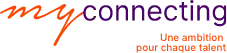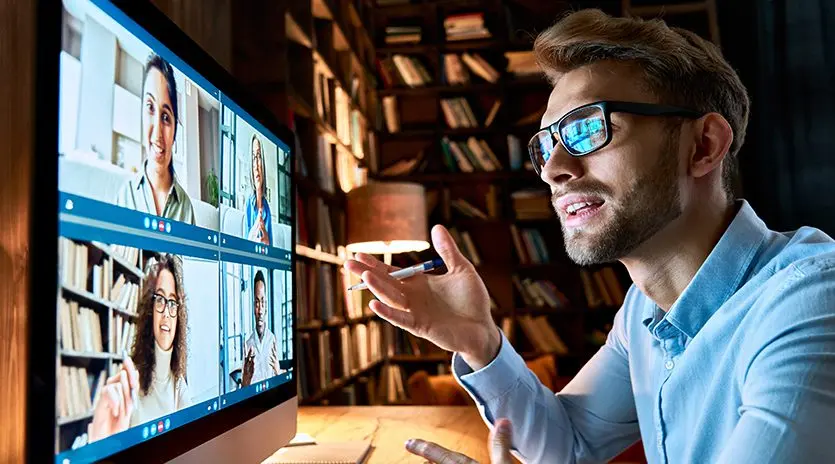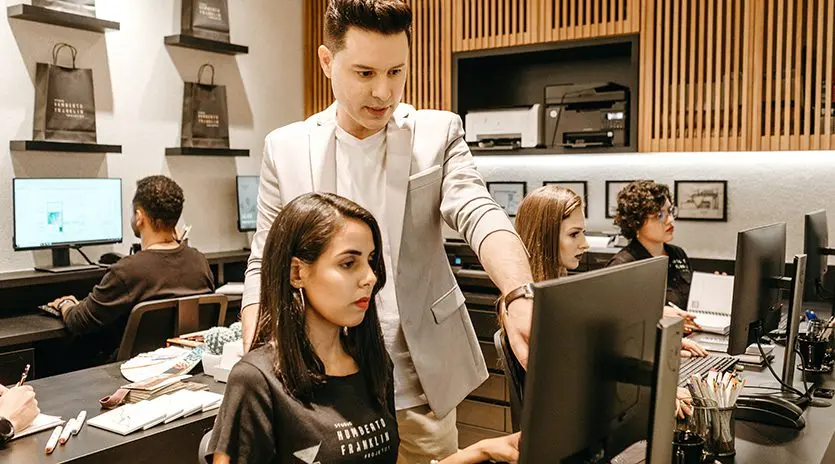Parmi les nombreuses astuces G Suite, nous retrouvons les raccourcis clavier G Suite. Gagnez en rapidité, en efficacité et en sérénité. Nul besoin d’utiliser votre souris pour effectuer rapidement des opérations, faites-le en en moins de clics grâce aux raccourcis clavier. G Suite dispose d’un raccourci pour cela.
- Dans Google Drive, appuyez sur Maj + ? pour afficher la liste complète des raccourcis clavier.
- Dans Gmail, accédez aux Paramètres > onglet Général > Activer les raccourcis clavier. Cliquez sur En savoir plus avoir la liste des raccourcis.
- Dans Inbox, cliquez sur Aide et commentaires puis tapez raccourcis clavier dans le champ de recherche.
Mais si vous souhaitez connaître tous les raccourcis clavier G Suite, voici une liste de plus de 150 raccourcis clavier de la Suite Google.
La Suite Google figure parmi les Top outils télétravail pour organiser des réunions à distance efficaces surtout dans cette période de crise où la collaboration à distance pour éviter la propagation du Coronavirus. Avec la Formation G Suite de MyConnecting, vous apprendrez à vous familiariser avec les fonctionnalités de cette plateforme et apprendrez comment rapidement tirer profit des aspects de partage et de collaboration pour gagner en productivité. Votre formateur-expert vous livrera les meilleurs conseils, raccourcis clavier et astuces pour vous aider à progresser rapidement.
Raccourcis clavier : Gmail
| Écrire un e-mail | Raccourcis clavier G Suite |
|---|---|
| Rédiger un message | c |
| Ajouter des destinataires en Cc | ⌘/Ctrl+Maj+c |
| Insérer un lien | ⌘/Ctrl+k |
| Rédiger un message dans un nouvel onglet | d |
| Ajouter des destinataires en Cci | ⌘/Ctrl+Maj+b |
| Envoyer | ⌘/Ctrl+Entrée |
| Lire un e-mail | Raccourci clavier |
|---|---|
| Passer au message précédent dans une discussion ouverte* | p |
| Marquer comme lu | Maj+i |
| Développer toute la conversation* | ; |
| Passer au message suivant dans une discussion ouverte* | n |
| Marquer comme non lu | Maj+u |
| Réduire toute la conversation* | : |
| Mettre en forme le texte | Raccourci clavier |
|---|---|
| Gras | ⌘/Ctrl+b |
| Souligné | ⌘/Ctrl+u |
| Italique | ⌘/Ctrl+i |
| Supprimer la mise en forme | ⌘ + \ |
| Interagir avec un e-mail | Raccourci clavier |
|---|---|
| Sélectionner la conversation | X |
| Ajouter la conversation aux tâches | Maj+t |
| Mettre en attente | b |
| Archiver | e |
| Répondre | r |
| Répondre à tous | a |
| Transfert | f |
| Classer un e-mail | Raccourci clavier |
|---|---|
| Marquer comme important | + ou = |
| Marquer comme non important | – |
| Ouvrir un libellé en tant que menu | l |
| Sélectionner les conversations dont le suivi est activé | * + s |
| Parcourir votre boîte de réception | Raccourci clavier |
|---|---|
| Ouvrir Inbox | g+i |
| Ouvrir le dossier « Messages envoyés » | g+t |
| Ouvrir le dossier « Brouillons » | g+d |
| Ouvrir le dossier « Tous les messages » | g+a |
GSUITE : UNE FORMATION ADAPTÉE À VOS BESOINS
Raccourcis clavier : navigateur Chrome
| Ouvrir et fermer des onglets | Raccourci clavier |
|---|---|
| Ouvrir un nouvel onglet, puis y accéder | ⌘/Ctrl+t |
| Rouvrir le dernier onglet fermé, puis y accéder | ⌘/Ctrl+Maj+t |
| Accéder à un onglet spécifique | ⌘/Ctrl+1 à ⌘/Ctrl+8 |
| Fermer l’onglet ou la fenêtre pop-up active | ⌘+Ctrl+w |
| Ouvrir et fermer des fenêtres | Raccourci clavier |
|---|---|
| Ouvrir une nouvelle fenêtre | ⌘/Ctrl+n |
| Ouvrir une nouvelle fenêtre en mode navigation privée | ⌘/Ctrl+Maj+n |
| Fermer la fenêtre active | ⌘/Ctrl+Maj+w |
| Réduire la fenêtre | ⌘+m Alt+Espace+n |
| Utiliser le navigateur Chrome | Raccourci clavier |
|---|---|
| Rechercher sur le Web | ⌘+Option+f Ctrl+k |
| Ouvrir la page « Téléchargements » dans un nouvel onglet | ⌘+Maj+j Ctrl+j |
| Accéder à la barre d’adresse | ⌘/Ctrl+l |
| Ouvrir le gestionnaire de favoris | ⌘/Ctrl+Maj+o |
| Se connecter avec un autre nom d’utilisateur ou naviguer en tant qu’invité | ⌘/Ctrl+Maj+m |
| Ouvrir la page « Historique » dans un nouvel onglet | ⌘+y Ctrl+h |
| Quitter le navigateur Chrome | ⌘/Ctrl+Maj+q |
| Personnaliser le navigateur Chrome | Raccourci clavier |
|---|---|
| Ouvrir la page d’accueil dans l’onglet actif | ⌘/Ctrl+Maj+h |
| Réduire tous les éléments de la page | ⌘/Ctrl et – |
| Agrandir tous les éléments de la page | ⌘/Ctrl et + |
| Rétablir tous les éléments de la page à leur taille normale | ⌘/Ctrl+0 |
Raccourcis clavier : Google Agenda
| Parcourir votre agenda | Raccourci clavier |
|---|---|
| Afficher la période suivante | j ou n |
| Atteindre la date du jour | t |
| Actualiser l’agenda | ⌘/Ctrl+r |
| Accéder à la page « Paramètres » | s |
| Changer de mode d’affichage | Raccourci clavier |
|---|---|
| Vue « Jour » | 1 ou d |
| Vue « Semaine » | 2 ou w |
| Vue « Mois » | 3 ou m |
| Vue « Planning » | 5 ou a |
| Créer et modifier des événements | Raccourci clavier |
|---|---|
| Créer un événement | c |
| Voir les détails d’un événement | e |
| Supprimer un événement | Suppr |
| Annuler | z |
Raccourcis clavier Google Drive
| Créer des dossiers et des fichiers | Raccourci clavier |
|---|---|
| Document | Maj+t |
| Présentation | Maj+p |
| Feuille de calcul | Maj+s |
| Dessin | Maj+d |
| Dossier | Maj+f |
| Formulaire | Maj+o |
| Sélectionner des éléments | Raccourci clavier |
|---|---|
| Sélectionner ou désélectionner un élément | X |
| Sélectionner l’élément suivant en allant vers le bas | j Flèche vers le bas |
| Sélectionner l’élément suivant en allant vers le haut | k Flèche vers le haut |
| Sélectionner l’élément suivant en allant vers la gauche | h Flèche gauche |
| Sélectionner l’élément suivant en allant vers la droite | l Flèche droite |
| Effacer toutes les sélections | Maj+n |
| Interagir avec des éléments | Raccourci clavier |
|---|---|
| Ouvrir l’élément sélectionné | Entrée+o |
| Renommer l’élément sélectionné | n |
| Partager les éléments sélectionnés | . |
| Déplacer les éléments sélectionnés vers un nouveau dossier | z |
| Suivre ou annuler le suivi des éléments sélectionnés | s |
| Annuler la dernière action | ⌘/Ctrl+z |
| Ouvrir les menus | Raccourci clavier |
|---|---|
| Menu « Créer » | c |
| Menu « Autres actions » | a |
| Menu « Trier » | r |
| Menu « Paramètres » | t |
| Naviguer dans Drive | Raccourci clavier |
|---|---|
| Accéder au panneau de navigation (liste des dossiers) | g+n g+f |
| Accéder au volet « Détails » | g+d |
| Afficher ou masquer le volet « Détails » | d |
| Afficher ou masquer le volet « Activité » | i |
Raccourcis clavier : Google Docs
| Actions courantes | Raccourci clavier |
|---|---|
| Copier | ⌘/Ctrl+c |
| Couper | ⌘/Ctrl+x |
| Coller | ⌘/Ctrl+v |
| Coller sans la mise en forme | ⌘/Ctrl+Maj+v |
| Annuler | ⌘/Ctrl+z |
| Répéter | ⌘/Ctrl+Maj+z |
| Insérer ou modifier un lien | ⌘/Ctrl+k |
| Rechercher | ⌘/Ctrl+f |
| Mettre en forme le texte | Raccourci clavier |
|---|---|
| Gras | ⌘/Ctrl+b |
| Italique | ⌘/Ctrl+i |
| Souligné | ⌘/Ctrl+u |
| Barré | Option/Alt+Maj+5 |
| Exposant | ⌘/Ctrl+. |
| Copier la mise en forme du texte | ⌘/Ctrl+Maj+c |
| Mettre en forme des paragraphes | Raccourci clavier |
|---|---|
| Augmenter le retrait de paragraphe | ⌘/Ctrl+] |
| Diminuer le retrait de paragraphe | ⌘/Ctrl+[ |
| Liste numérotée | ⌘/Ctrl+Maj+7 |
| Aligner à droite | ⌘/Ctrl+Maj+r |
| Aligner à gauche | ⌘/Ctrl+Maj+l |
| Liste à puces | ⌘/Ctrl+Maj+8 |
| Ajouter des commentaires et des notes de bas de page | Raccourci clavier |
|---|---|
| Insérer un commentaire | ⌘/Ctrl+Alt+m |
| Ouvrir un fil de discussion | ⌘/Ctrl+Alt+Maj+a |
| Insérer une note de bas de page | ⌘/Ctrl+Alt+f |
Raccourcis clavier : Google Sheets
| Actions courantes | Raccourci clavier |
|---|---|
| Sélectionner une colonne | Ctrl+Espace |
| Sélectionner une ligne | Maj+Espace |
| Insérer un lien | ⌘/Ctrl+k |
| Ouvrir le panneau « Explorer » | Alt+Maj+x |
| Insérer une nouvelle feuille | Maj+F11 |
| Mettre en forme des cellules | Raccourci clavier |
|---|---|
| Gras | ⌘/Ctrl+b |
| Souligné | ⌘/Ctrl+u |
| Italique | ⌘/Ctrl+i |
| Appliquer une bordure à droite | Option+Maj+4 |
| Appliquer une bordure en haut | Option+Maj+1 |
| Modifier des lignes et des colonnes | Raccourci clavier |
|---|---|
| Masquer une ligne | ⌘/Ctrl+Alt+9 |
| Regrouper des lignes ou des colonnes | Alt+Maj+flèche vers la droite |
| Afficher une ligne | ⌘/Ctrl+Maj+9 |
| Dégrouper des lignes ou des colonnes | Alt+Maj+flèche vers la gauche |
| Ajouter des notes et des commentaires | Raccourci clavier |
|---|---|
| Insérer/Modifier une note | Maj+F2 |
| Insérer un commentaire | ⌘/Ctrl+Alt+m |
| Ouvrir le fil de discussion des commentaires | ⌘/Ctrl+Alt+Maj+a |
Raccourcis clavier : Google Slides
| Actions courantes | Raccourci clavier |
|---|---|
| Nouvelle diapositive | Ctrl+m |
| Tout sélectionner | ⌘/Ctrl+a |
| Ouvrir le lien | Alt+Entrée |
| N’en sélectionner aucune | ⌘/Ctrl+Maj+a |
| Insérer ou modifier un lien | Ctrl+k |
| Mettre en forme le texte | Raccourci clavier |
|---|---|
| Gras | ⌘/Ctrl+b |
| Italique | ⌘/Ctrl+i |
| Souligné | ⌘/Ctrl+u |
| Augmenter la taille de la police | ⌘/Ctrl+Maj+> |
| Diminuer la taille de la police | ⌘/Ctrl+Maj+< |
| Liste à puces | ⌘/Ctrl+Maj+8 |
| Déplacer et réorganiser des objets | Raccourci clavier |
|---|---|
| Groupe | ⌘/Ctrl+Alt+g |
| Dissocier | ⌘/Ctrl+Alt+Maj+g |
| Déplacer vers le haut/bas ou vers la gauche/droite | Touches fléchées |
| Sélectionner la forme suivante | Tabulation |
| Sélectionner la forme précédente | Maj+Tabulation |
| Ajouter des notes et des commentaires | Raccourci clavier |
|---|---|
| Insérer un commentaire | ⌘/Ctrl+Alt+m |
| Accéder au commentaire actuel | Maintenir les touches ⌘/Ctrl+Entrée |
| Ouvrir le fil de discussion des commentaires | ⌘/Ctrl+Alt+Maj+a |
| Parcourir des présentations | Raccourci clavier |
|---|---|
| Ouvrir le volet des commentaires du présentateur | Ctrl+Alt+Maj+s |
| Ouvrir le volet des animations | ⌘/Ctrl+Alt+Maj+b |
Raccourcis clavier : Hangouts Meet
| Contrôles | Raccourci clavier |
|---|---|
| Activer ou désactiver la caméra | ⌘/Ctrl+e |
| Activer ou couper le son du micro | ⌘/Ctrl+d |
| Accessibilité | Raccourci clavier |
|---|---|
| Identifier le participant qui parle actuellement | Maj+⌘/Ctrl+Alt+a, puis s |
| Annoncer les informations actuelles sur la salle | Maj+⌘/Ctrl+Alt+a, puis i |
GSUITE : UNE FORMATION ADAPTÉE À VOS BESOINS
>> Pour en savoir plus sur nos formations G Suite, contactez-nous !